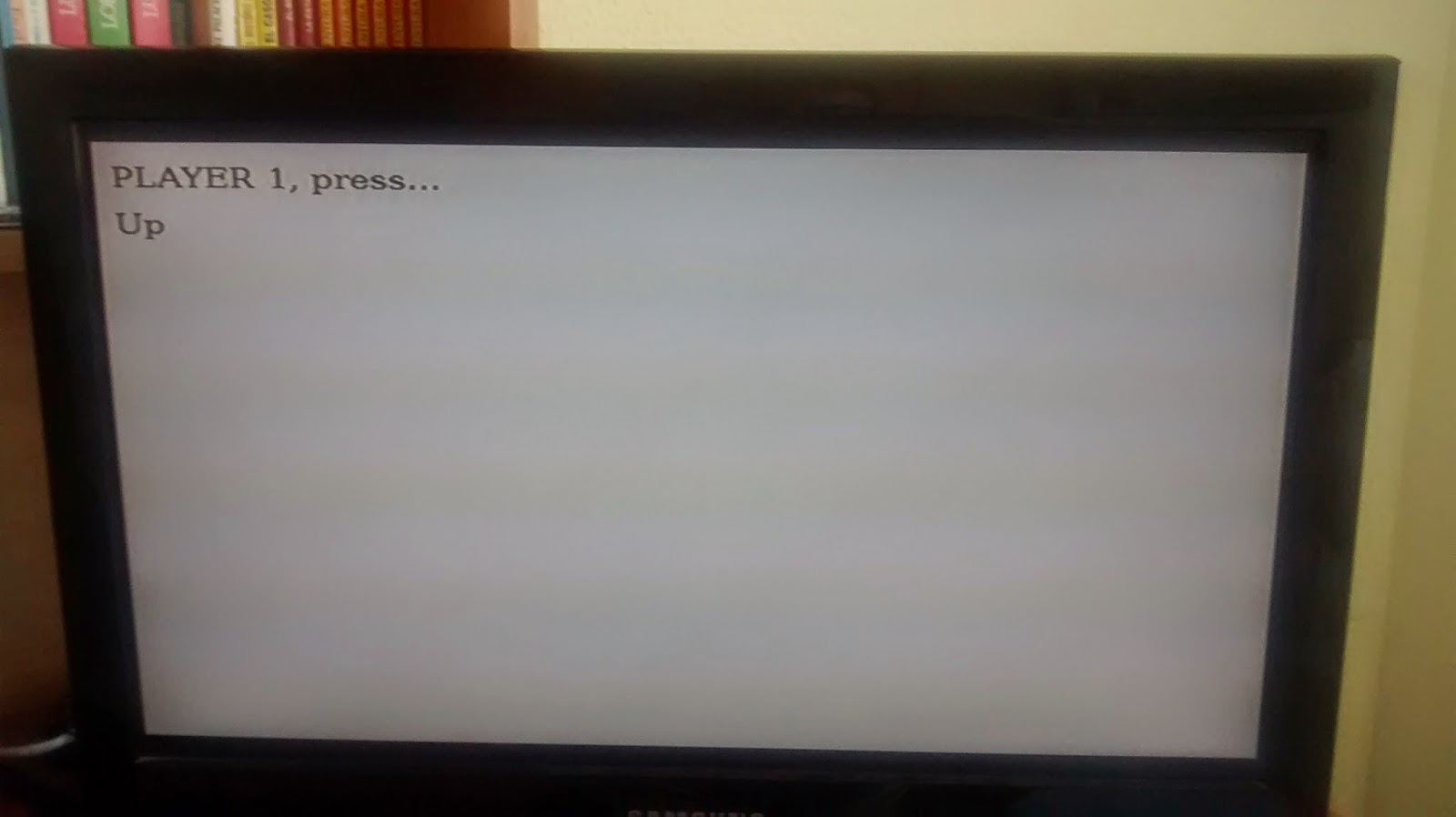En este tutorial vamos a ver cómo conectarnos desde nuestro PC windows a la Raspberry dentro de nuestra red de casa.
1.-Instalar Putty en nuestro PC con Windows
Putty
2.-Necesitamos averiguar la IP de la raspberry. Para ello desde la consola de comandos de nuestra Raspberry escribimos "sudo ifconfig"
Pulsamos enter y nos saldrá mucha información, pero la que nos interesa es "inet address:" que en mi caso es 192.168.1.104
3.-Desde windows ejecutamos putty.
En host name ponemos la IP de la Raspberry. En mi caso "192.168.1.104". Seleccionamos SSH como tipo de conexión., clicamos en Open y en nuestro PC nos saldrá la consola de la raspberry. Escribimos el login ("pi" por defecto) y el password ("raspberry" por defecto) y ya estamos conectados.
sábado, 28 de junio de 2014
Primeros pasos 3: configurando la Raspberry
1.-Cargamos retropie y, una vez dentro de EmulationStation, pulsamos en el mando el botón que nos envía al menú.
Le damos a Exit y salimos al terminal.
2.-Una vez allí tecleamos "sudo raspi-config". Importante: como el teclado aún no está configurado es probable que al pulsar la tecla guión [-] no os salga lo esperado. En mi caso para que me salga el guión [-] tengo que pulsar la tecla cerrar interrogante [?]. Pulsáis Enter y os saldrá este menú:
3.-Este es el menú raspi-config. Por él nos desplazamos con los cursores del teclado hasta la opción deseada, con tabulador pasamos al menú inferior y con espacio/enter aceptamos. Os lo describo un poco y voy comentando lo que debéis de tocar obligatoriamente para que todo funcione ok:
- Expand Filesystem: Ahora mismo la tarjeta SD, al haber grabado una imagen en él, cree estar completa de datos aunque seguro que tiene varios GB sin utilizar solo que la Raspberry no lo sabe. Con esta opción liberamos el espacio libre y permite que grabemos más cosas en él. Aceptamos y nos saldrá un mensaje de que cuando reiniciemos expandirá el tamaño de la SD.
- Change User password. El usuario por defecto es "pi" y la contraseña por defecto es "raspberry". Aquí podremos cambiar la contraseña si lo deseamos.
- Enable boot to Desktop/Scratch. Ahora por defecto al encender la Raspberry nos salta el Retropie, podemos elegir que nos salte a Escritorio Raspbian o a Scratch (que es un entorno para aprender programación).
- Internationalisation Options: Nos permite elegir país, idioma, zona horaria y teclado. Entramos y nos salen 3 sub-opciones:

- 1.-Change Locale: Nos permite elegir país. Entramos (tarda unos segundos). Nos salen un montón de opciones. Nos desplazamos hacia abajo con los cursores y vemos que una opción está préviamente marcada con un asterisco. Lo deseleccionamos quitando el asterisco pulsando "espacio" sobre ella. Y seguimos bajando hasta la "es_ES.UTF-8 UTF-8" que en mi caso es la mía (español de España). La marcamos con un asterisco pulsando "espacio" y aceptamos. Nos sale otro submenú, selecionamos "es_ES.UTF-8" y aceptamos (tarda unos segundos).
- 2.-Change Timezone: Nos permite seleccionar la zona horaria de nuestro país. En mi caso Europe y luego Madrid.
- 3.-Change Keyboard Layout: Nos permite seleccionar el teclado que utilizamos; en mi caso selecciono Logitech Cordless Desktop. Nos sale otro submenú en el que elegimos el idioma de nuestro teclado; en mi caso selecciono "Spanish" y luego me da a elegir entre variantes de teclado de España; en mi caso elijo la primera opción "Spanish". Nos sale otro submenú preguntándonos qué función tendrá la tecla "AltGr"; en mi caso elijo la primera opción "default". Otro menú más preguntándonos si queremos usar la opción Multi_key y cómo; en mi caso selecciono "No compose key". Un nuevo menú aparece y nos pregunta qué pasará cuando pulsemos "Control+Alt+Suprimir"; en mi caso le digo que al pulsar las tres teclas a la vez quiero cerrar el X server. Y por fin acabamos. xD
- Enable Camera. En caso de que tengáis la cámara Raspberry, se configura aquí
- Add to Rastrack. Añade tu localización a un fichero de Raspberrys Pi por el mundo.
- Overclock. Te deja aumentar la velocidad del procesador y de la RAM. Hay que tener en cuenta que tocar esto provoca un aumento del consumo y de la temperatura de nuestra Raspberry. En definitiva que comporta unos riesgos y una reducción del tiempo de vida de nuestra Raspberry.
- Advanced Options. Nos abre un submenú:
- A1 Overscan. El overscan es un marco negro que rodea vuestra pantalla. Depende de vuestro TV os saldrá o no. En mi caso sí que sale pero de momento no es demasiado molesto y lo dejo en (enable).
- A2 Hostname. Permite cambiar el nombre a vuestra Pi
- A3 Memory Split. Permite asignar el total de memoria a los procesos gráficos o al uso normal. Lo dejo como está.
- A4 SSH. Permite activar o desactivar el acceso remoto a nuestra Pi desde otro dispositivo (por ejemplo, nuestro PC con Windows). Lo activo (enable).
- A5 SPI. Carga o no al inicio el modulo SPI Kernel. Esto es para usuarios más avanzadados. Que quieran conectar leds, motores, etc a través del puerto GPIO. De momento no tocamos nada.
- A7 Update Actualiza a la última versión de raspi-config
- About raspi-config. Info sobre la raspi-config
Le damos a Finish y nos pedirá reiniciar. Le decimos que sí para que se apliquen los cambios. En el primer reinicio es posible que se tome unos minutos porque tiene que ir haciendo cambios internos.
viernes, 27 de junio de 2014
Primeros pasos 2: Instalando Retropie
Muy importante: Este tuto es sobre la versión 1.10.1 de Retropie. En otras versiones puede variar el proceso. Muy importante.
Vamos a explicar cómo instalar software en nuestras Raspberry. Ahora mismo me interesa emular consolas clásicas y de paso un sistema operativo visualmente similar a Windows, Raspbian, que viene incluido en la instalación.
Retropie es un programa al que le han metido un montón de emuladores clásicos, consolas, ordenadores y arcade.
Raspbian es un Sistema Operativo Linux de libre distribución. Está basado en ventanas por lo tanto es muy amigable para todos los que venimos desde Windows. Se le puede decargar su propio navegador web y las cosas básicas que esperamos encontrar en un sistema operativo y más programas, de libre distribución, similares a los que encontrariamos en windows pero completamente gratuitos y legales ;)
Os doy la receta de lo que necesitaremos hoy antes de nada:
Hardware
-Tarjeta SD de almenos 4 GB.
-Teclado y ratón (mejor inalámbricos)
-Mando USB
-PC de apoyo con windows (sólo durante la instalación)
Software en el PC
-Imagen Retropie
-SD Formatter 4.0
-Win32DiskImager
Comenzamos desde el PC:
1.-Preparar la SD
Formateamos la SD con SD Formatter.
Seleccionamos las opciones FORMAT TYPE: QUICK y también FORMAT SIZE ADJUSTMENT: ON.
Más información sobre formatear.
2.-Descomprimir el archivo de Retropie.
Con winzip o similar
3.-Pasar la imagen a la SD
Abrimos el programa Win32DiskImager y metemos la imagen en la SD. Para ello le damos al dibujo de la carpetita y exploramos por nuestro disco duro hasta encontrar el archivo.
Nos aseguramos de seleccionar la unidad correcta ya que si no pisaremos los archivos del disco duro u otra unidad, en mi caso es E:. Y pulsamos "Write". Nos salen mensajes de advertencia y aceptamos. Tardará unos minutos, paciencia, pero ya tenemos nuestra imagen en la SD.
4.-Encendemos la Raspberry por primera vez
Conectamos la SD a nuestra Raspberry y la enchufamos a la corriente. En pantalla veremos cómo toma vida :).
5.-Configurar el control para movernos por el menú de EmulationStation
El sistema nos lanza al EmulationStation, que digamos que es el aspecto visual que contiene todos los emuladores..
Para empezar nos pedirá configurar los controles del jugador 1 (y del 2 si lo hubiese) para movernos por EulationStation. Seguimos las indicaciones... es importante no equivocarnos (porque no nos dejará repetir) y darle un botón a cada indicación (excepto a las que nos den la opción de skip que podemos saltárnoslas)...
6.-Configurar el pad para jugar.
Este paso es el más complejo, a lo mejor hay otra manera de llevarlo a cabo pero es la manera en la que he conseguido hacerlo funcionar después de muchas pruebas y errores y os confirmo que funciona. Estoy abierto a opiniones.
Ahora podemos movernos por EmulationStation pero no nos sirve para los juegos. Se muestran automáticamente los emuladores en los que hayan juegos instalados que el programa ya nos trae como DOOM, Cave Story, Duke Nukem 3D y también el ordenador APPLE II. Vamos a configurarlo para poder echar una partidilla ;).
6a.- Pulsamos izquierda a derecha con el control para movernos por los diferentes emuladores hasta llegar a la pantalla siguiente.
Seleccionamos la opción "Open RGUI". Y nos sale el siguiente menú:
6b.-Como vemos este submenú se maneja con el teclado, lo importante es "Aceptar tecla X", "Ir atrás tecla Z" y nos desplamos con los cursores del teclado. Le damos a aceptar (tecla X).
Nos vamos a "Settings".
Ahora a "Input Options".
Nos metemos esta vez en "Configure All (Retropad)".
Y pulsamos en las indicaciones que nos va dando.
Volvemos atrás hasta el menú inicial y seleccionamos "Save New Config"...
...y nos dará un mensaje de que nos ha salvado la configuración en una ruta determinada. Lo lógico sería que el programa salvara y utilizara la configuración que le hemos dado, pero no. O está mal programado o yo no lo entiendo :S. Pero bueno, vamos a solucionarlo.
6c.-Salimos del submenú con "Quit Retroarch" y volvemos a la pantalla de inicio.
En el control USB pulsamos el botón que hayamos asignado al submenú en la configuración inicial (apartado 5 de este tutorial) y nos saldrá esto:
Seleccionamos la opción EXIT y cerramos el programa y salimos el símbolo del sistema de Raspberry.
6d.-Vamos a navegar por la "consola" mediante comandos Linux. Es importante respetar mayúsculas y espacios.
-Escribimos "cd RetroPie" sin las comillas y pulsamos enter. Esto nos hace entrar en la carpeta RetroPie.
-Escribimos "cd configs" sin las comillas y pulsamos enter. Esto nos hace entrar en la carpeta configs.
-Escribimos "cd all" sin las comillas y pulsamos enter. Esto nos hace entrar en la carpeta all.
-Ahora escribimos "ls" y pulsamos enter: se nos mostrará los archivos que contiene dicha carpeta.
En esta carpeta es donde está el archivo de configuración del control para los juegos. Su nombre es "retroarch.cfg". En esta carpeta podemos encontrar también la configuración del control que hicimos en el apartado 6b de este tutorial. La reconoceremos porque su nombre es un poco raro del tipo "RetroArch-nnnn-nnnnnn.cfg" los números de las "enes" indican respectivamente el mes, el día, la hora, el minuto y el segundo en el que se guardó la configuración por lo tanto el vuestro variará. El mío como podéis ver es "RetroArch-0627-140516.cfg" pero en el vuestro, como ya comenté, será otro.
-Eliminamos el archivo original escribiendo "rm retroarch.cfg".
-Renombramos nuestra configuración "RetroArch-nnnn-nnnnnn.cfg" escribiendo "mv RetroArch-nnnn-nnnnnn.cfg retroarch.cfg". (los números como ya os he dicho, serán diferentes a los míos). Atención: cómo todavía no hemos configurado el teclado, es posible que no nos funcionen correctamente "los símbolos especiales" como en este caso el guión (-). En mi caso el guión (-) de momento está en la tecla "cerrar interrogante"(?).
-Escribimos "sudo reboot" lo que hará que se reinicie la Raspberry.
7.-Dejamos que se cargue el programa y probamos nuestra configuración jugando al "Cave Story" (juegazo) que nos lo hemos ganado.
8.-Cuando os canséis de jugar vais al submenú:
Y seleccionáis Shutdown para apagar la raspberry.
Vamos a explicar cómo instalar software en nuestras Raspberry. Ahora mismo me interesa emular consolas clásicas y de paso un sistema operativo visualmente similar a Windows, Raspbian, que viene incluido en la instalación.
Retropie es un programa al que le han metido un montón de emuladores clásicos, consolas, ordenadores y arcade.
Raspbian es un Sistema Operativo Linux de libre distribución. Está basado en ventanas por lo tanto es muy amigable para todos los que venimos desde Windows. Se le puede decargar su propio navegador web y las cosas básicas que esperamos encontrar en un sistema operativo y más programas, de libre distribución, similares a los que encontrariamos en windows pero completamente gratuitos y legales ;)
Os doy la receta de lo que necesitaremos hoy antes de nada:
Hardware
-Tarjeta SD de almenos 4 GB.
-Teclado y ratón (mejor inalámbricos)
-Mando USB
-PC de apoyo con windows (sólo durante la instalación)
Software en el PC
-Imagen Retropie
-SD Formatter 4.0
-Win32DiskImager
Comenzamos desde el PC:
1.-Preparar la SD
Formateamos la SD con SD Formatter.
Seleccionamos las opciones FORMAT TYPE: QUICK y también FORMAT SIZE ADJUSTMENT: ON.
Más información sobre formatear.
2.-Descomprimir el archivo de Retropie.
Con winzip o similar
3.-Pasar la imagen a la SD
Abrimos el programa Win32DiskImager y metemos la imagen en la SD. Para ello le damos al dibujo de la carpetita y exploramos por nuestro disco duro hasta encontrar el archivo.
Nos aseguramos de seleccionar la unidad correcta ya que si no pisaremos los archivos del disco duro u otra unidad, en mi caso es E:. Y pulsamos "Write". Nos salen mensajes de advertencia y aceptamos. Tardará unos minutos, paciencia, pero ya tenemos nuestra imagen en la SD.
4.-Encendemos la Raspberry por primera vez
Conectamos la SD a nuestra Raspberry y la enchufamos a la corriente. En pantalla veremos cómo toma vida :).
5.-Configurar el control para movernos por el menú de EmulationStation
El sistema nos lanza al EmulationStation, que digamos que es el aspecto visual que contiene todos los emuladores..
Para empezar nos pedirá configurar los controles del jugador 1 (y del 2 si lo hubiese) para movernos por EulationStation. Seguimos las indicaciones... es importante no equivocarnos (porque no nos dejará repetir) y darle un botón a cada indicación (excepto a las que nos den la opción de skip que podemos saltárnoslas)...
6.-Configurar el pad para jugar.
Este paso es el más complejo, a lo mejor hay otra manera de llevarlo a cabo pero es la manera en la que he conseguido hacerlo funcionar después de muchas pruebas y errores y os confirmo que funciona. Estoy abierto a opiniones.
Ahora podemos movernos por EmulationStation pero no nos sirve para los juegos. Se muestran automáticamente los emuladores en los que hayan juegos instalados que el programa ya nos trae como DOOM, Cave Story, Duke Nukem 3D y también el ordenador APPLE II. Vamos a configurarlo para poder echar una partidilla ;).
6a.- Pulsamos izquierda a derecha con el control para movernos por los diferentes emuladores hasta llegar a la pantalla siguiente.
Seleccionamos la opción "Open RGUI". Y nos sale el siguiente menú:
6b.-Como vemos este submenú se maneja con el teclado, lo importante es "Aceptar tecla X", "Ir atrás tecla Z" y nos desplamos con los cursores del teclado. Le damos a aceptar (tecla X).
Nos vamos a "Settings".
Ahora a "Input Options".
Nos metemos esta vez en "Configure All (Retropad)".
Y pulsamos en las indicaciones que nos va dando.
Volvemos atrás hasta el menú inicial y seleccionamos "Save New Config"...
...y nos dará un mensaje de que nos ha salvado la configuración en una ruta determinada. Lo lógico sería que el programa salvara y utilizara la configuración que le hemos dado, pero no. O está mal programado o yo no lo entiendo :S. Pero bueno, vamos a solucionarlo.
6c.-Salimos del submenú con "Quit Retroarch" y volvemos a la pantalla de inicio.
En el control USB pulsamos el botón que hayamos asignado al submenú en la configuración inicial (apartado 5 de este tutorial) y nos saldrá esto:
Seleccionamos la opción EXIT y cerramos el programa y salimos el símbolo del sistema de Raspberry.
6d.-Vamos a navegar por la "consola" mediante comandos Linux. Es importante respetar mayúsculas y espacios.
-Escribimos "cd RetroPie" sin las comillas y pulsamos enter. Esto nos hace entrar en la carpeta RetroPie.
-Escribimos "cd configs" sin las comillas y pulsamos enter. Esto nos hace entrar en la carpeta configs.
-Escribimos "cd all" sin las comillas y pulsamos enter. Esto nos hace entrar en la carpeta all.
-Ahora escribimos "ls" y pulsamos enter: se nos mostrará los archivos que contiene dicha carpeta.
En esta carpeta es donde está el archivo de configuración del control para los juegos. Su nombre es "retroarch.cfg". En esta carpeta podemos encontrar también la configuración del control que hicimos en el apartado 6b de este tutorial. La reconoceremos porque su nombre es un poco raro del tipo "RetroArch-nnnn-nnnnnn.cfg" los números de las "enes" indican respectivamente el mes, el día, la hora, el minuto y el segundo en el que se guardó la configuración por lo tanto el vuestro variará. El mío como podéis ver es "RetroArch-0627-140516.cfg" pero en el vuestro, como ya comenté, será otro.
-Eliminamos el archivo original escribiendo "rm retroarch.cfg".
-Renombramos nuestra configuración "RetroArch-nnnn-nnnnnn.cfg" escribiendo "mv RetroArch-nnnn-nnnnnn.cfg retroarch.cfg". (los números como ya os he dicho, serán diferentes a los míos). Atención: cómo todavía no hemos configurado el teclado, es posible que no nos funcionen correctamente "los símbolos especiales" como en este caso el guión (-). En mi caso el guión (-) de momento está en la tecla "cerrar interrogante"(?).
-Escribimos "sudo reboot" lo que hará que se reinicie la Raspberry.
7.-Dejamos que se cargue el programa y probamos nuestra configuración jugando al "Cave Story" (juegazo) que nos lo hemos ganado.
8.-Cuando os canséis de jugar vais al submenú:
Y seleccionáis Shutdown para apagar la raspberry.
Formatear una SD
Muy importante: Antes de formatear siempre hay que saber que es algo definitivo. Hay que asegurarse de que la unidad que formateamos es la que queremos, si seleccionamos otra por error perderemos definitivamente los datos de la unidad seleccionada. Muy importante.
Para poder instalar algo en nuestra Raspberry primero hay que formatear nuestra SD. Para ello necesitaremos:
Hardware
-Tarjeta SD de almenos 4 GB.
-Teclado y ratón (mejor inalámbricos)
-PC de apoyo con windows (sólo durante la instalación)
Software
-Descargar al PC SD Formatter 4.0
Al lío:
1.-Instalamos SD Formatter en el PC (con el típico "sí a todo" xD)
2.-Introducimos nuestra SD en el PC y nos fijamos en qué unidad está.
3.-Ejecutamos SD Formatter.
4.-Seleccionamos la unidad (Drive) en la que está nuestra SD (en mi caso F:) y las opciones FORMAT TYPE: QUICK y también FORMAT SIZE ADJUSTMENT: ON
5.-Le damos a OK en las opciones y le damos a FORMAT. En unos segundos estará listo.
Para poder instalar algo en nuestra Raspberry primero hay que formatear nuestra SD. Para ello necesitaremos:
Hardware
-Tarjeta SD de almenos 4 GB.
-Teclado y ratón (mejor inalámbricos)
-PC de apoyo con windows (sólo durante la instalación)
Software
-Descargar al PC SD Formatter 4.0
Al lío:
1.-Instalamos SD Formatter en el PC (con el típico "sí a todo" xD)
2.-Introducimos nuestra SD en el PC y nos fijamos en qué unidad está.
3.-Ejecutamos SD Formatter.
4.-Seleccionamos la unidad (Drive) en la que está nuestra SD (en mi caso F:) y las opciones FORMAT TYPE: QUICK y también FORMAT SIZE ADJUSTMENT: ON
5.-Le damos a OK en las opciones y le damos a FORMAT. En unos segundos estará listo.
Primeros pasos 1: conectando todo.
Vamos a conectar todo a la Raspberry.
No tiene mucha historia: conectamos todos los cables del post anterior a la Raspberry, dejando para el final el de la corriente.
-Mi teclado y el ratón funcionan por bluetooth, es un pack logitech que usan el mismo bluetoooth.
-El cable RJ45 va conectado al router.
-El cable HDMI lo he comprado en los chinos por 2,80€. Que no os engañen con los precios, simplemente fijáos en que sea una versión 1.4 (que transportan sonido además de imagen).
-La toma de corriente: la Raspberry se alimenta por una entrada igual a la de vuestro móvil smartphone (como imagináis consume muy poquito). Podéis conectarla a la corriente mediante el adaptador del móvil o podéis conectar el USB a vuestro TV (por ejemplo y así os ahorráis un enchufe) mediante el cable "micro-USB macho tipo B a USB tipo A macho".
-Como anécdota os contaré que tengo dos TV en casa, en el del salón la Raspberry por HDMI me funciona sin problemas en cambio en la que utilizo en la habitación (más cómoda para trastear) no ha habido manera por lo tanto me he tenido que comprar un cable "RCA macho a RCA macho", un adaptador "RCA hembra a Euroconector macho" y un duplicador "minijack macho a RCA hembra" (para el sonido) todo por 4€ en total.
Aquí os dejo una foto de mi cacharro para que veáis cómo queda el invento (provisionalmente xD)
En la foto podéis intuir por arriba la SD introducida, de momento no hace falta porque no hemos instalado nada y aunque encendamos la Raspberry no se nos mostrará nada en el monitor hasta que le instalemos un sistema operativo. Lo veremos próximamente.
No tiene mucha historia: conectamos todos los cables del post anterior a la Raspberry, dejando para el final el de la corriente.
-Mi teclado y el ratón funcionan por bluetooth, es un pack logitech que usan el mismo bluetoooth.
-El cable RJ45 va conectado al router.
-El cable HDMI lo he comprado en los chinos por 2,80€. Que no os engañen con los precios, simplemente fijáos en que sea una versión 1.4 (que transportan sonido además de imagen).
-La toma de corriente: la Raspberry se alimenta por una entrada igual a la de vuestro móvil smartphone (como imagináis consume muy poquito). Podéis conectarla a la corriente mediante el adaptador del móvil o podéis conectar el USB a vuestro TV (por ejemplo y así os ahorráis un enchufe) mediante el cable "micro-USB macho tipo B a USB tipo A macho".
-Como anécdota os contaré que tengo dos TV en casa, en el del salón la Raspberry por HDMI me funciona sin problemas en cambio en la que utilizo en la habitación (más cómoda para trastear) no ha habido manera por lo tanto me he tenido que comprar un cable "RCA macho a RCA macho", un adaptador "RCA hembra a Euroconector macho" y un duplicador "minijack macho a RCA hembra" (para el sonido) todo por 4€ en total.
Aquí os dejo una foto de mi cacharro para que veáis cómo queda el invento (provisionalmente xD)
En la foto podéis intuir por arriba la SD introducida, de momento no hace falta porque no hemos instalado nada y aunque encendamos la Raspberry no se nos mostrará nada en el monitor hasta que le instalemos un sistema operativo. Lo veremos próximamente.
Qué necesitamos para empezar
Como equipo básico para cualquier tutorial que publique vamos a necesitar lo siguiente, seguro que podemos usar muchas cosas que tenemos por casa:
-Raspberry Pi
-Cargador de móvil de almenos 700mA
-Pantalla (ya sea TV o monitor) con entrada HDMI, video compuesto o euroconector
-Cable de conexión a la pantalla: HDMI, video compuesto o euroconector
-SD de al menos 4GB
-Memoria USB de al menos 4GB
-Teclado y ratón USB (recomiendo inalámbricos)
-Conexión a internet
-Cable de conexión al router RJ45 (seguro que nos venía uno con el router)
-PC con Windows
-Raspberry Pi
-Cargador de móvil de almenos 700mA
-Pantalla (ya sea TV o monitor) con entrada HDMI, video compuesto o euroconector
-Cable de conexión a la pantalla: HDMI, video compuesto o euroconector
-SD de al menos 4GB
-Memoria USB de al menos 4GB
-Teclado y ratón USB (recomiendo inalámbricos)
-Conexión a internet
-Cable de conexión al router RJ45 (seguro que nos venía uno con el router)
-PC con Windows
jueves, 26 de junio de 2014
Antes de nada ¿qué es y para qué sirve?
Una Raspberry Pi es un ordenador del tamaño de una tarjeta de visita. Está diseñada en el Reino Unido y su objetivo es acercar la ciencia informática a los colegios.
Por 35€ me la compré en Amazon. Personalmente os recomiendo el "modelo B" porque tiene 256MB de RAM más que el "modelo A" y dos entradas USB en vez de una:
-Procesador a 700Mhz, que puedes poner hasta 1Ghz sin problemas
-512 Megas de RAM (en vez de 256 MB del "modelo A")
-Entrada de tarjeta SD (esto será el "disco duro" de nuestro nuevo ordenador)
-Salida HDMI
-Salida de video compuesto (si tienes una tele sin HDMI)
-Salida de audio minijack
-Dos conexiones USB (en vez de una del "modelo A")
-Una conexión ethernet por cable
¿Qué se puede hacer con ella?
De potencia es similar a una XBox, suficiente para montar un ordenador de oficina, un home theater para ver películas (y controlarlo con el mando a distancia de tu tele si tiene CEC), fabricarte tu propia cámara (de video o foto), hacerte un emulador de consolas, el límite lo marca tu imaginación.
Por 35€ me la compré en Amazon. Personalmente os recomiendo el "modelo B" porque tiene 256MB de RAM más que el "modelo A" y dos entradas USB en vez de una:
-Procesador a 700Mhz, que puedes poner hasta 1Ghz sin problemas
-512 Megas de RAM (en vez de 256 MB del "modelo A")
-Entrada de tarjeta SD (esto será el "disco duro" de nuestro nuevo ordenador)
-Salida HDMI
-Salida de video compuesto (si tienes una tele sin HDMI)
-Salida de audio minijack
-Dos conexiones USB (en vez de una del "modelo A")
-Una conexión ethernet por cable
¿Qué se puede hacer con ella?
De potencia es similar a una XBox, suficiente para montar un ordenador de oficina, un home theater para ver películas (y controlarlo con el mando a distancia de tu tele si tiene CEC), fabricarte tu propia cámara (de video o foto), hacerte un emulador de consolas, el límite lo marca tu imaginación.
He comprado una raspberry ¿y ahora qué?
Creo este blog con intención de servirme como apuntes dentro del mundillo de la raspberry.
Como pasa siempre en estos casos de "cultura alternativa", la información está muy desperdigada y casi siempre en inglés. Me propongo crear una página de raspberry en español que muestre mis propios avances y, en vez de tenerlos a boli en una libreta, los publico por aquí y así comparto un poco de lo que vaya avanzando con cualquier interesado.
Vamos a ello.
Como pasa siempre en estos casos de "cultura alternativa", la información está muy desperdigada y casi siempre en inglés. Me propongo crear una página de raspberry en español que muestre mis propios avances y, en vez de tenerlos a boli en una libreta, los publico por aquí y así comparto un poco de lo que vaya avanzando con cualquier interesado.
Vamos a ello.
Suscribirse a:
Entradas (Atom)